老主板优盘安装Win7系统教程(使用老主板安装Win7系统的详细步骤和注意事项)
在使用老旧主板的电脑时,如果想要安装最新的Windows7操作系统,但没有光驱,我们可以通过使用优盘来完成安装过程。本文将详细介绍以老主板优盘安装Win7系统的教程和注意事项。

准备工作:检查硬件和准备所需材料
在开始安装之前,首先要确保主板和其他硬件设备都能够支持Windows7操作系统。同时,还需要准备一个容量不小于8GB的优盘以及Windows7系统安装文件。
制作启动盘:使用工具将优盘制作成启动盘
在制作启动盘之前,我们需要下载一个制作启动盘的工具,例如Windows7USB/DVDDownloadTool。按照工具的提示将优盘制作成启动盘。
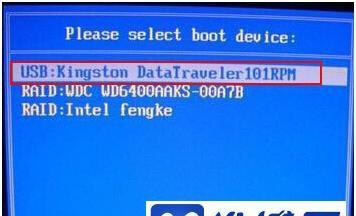
BIOS设置:调整计算机的启动顺序
在进行系统安装之前,需要进入计算机的BIOS设置界面,将启动顺序调整为从优盘启动。通常在计算机开机时按下“Del”键或其他指定键即可进入BIOS设置。
启动安装:通过优盘启动计算机
将制作好的启动盘插入电脑的USB接口后,重启计算机。此时,计算机将会通过优盘启动,进入Windows7系统的安装界面。
选择语言和安装方式:根据需求进行选择
在进入安装界面后,首先选择安装语言和其他相关设置,然后点击“下一步”。接着,选择“自定义(高级)”安装方式,以便进行更多的自定义设置。
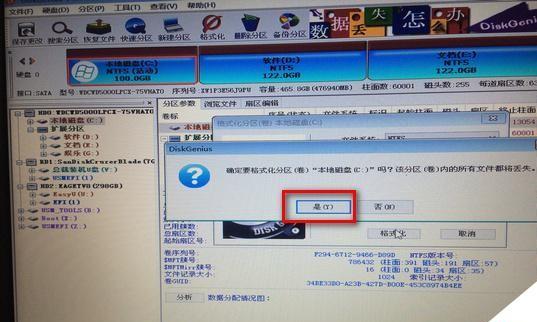
分区和格式化:为系统安装进行分区和格式化
在接下来的界面中,需要对硬盘进行分区和格式化。可以选择已有的分区进行安装,也可以创建新的分区。在选择分区后,可以对选中的分区进行格式化操作。
系统安装:将Windows7系统安装至硬盘
在分区和格式化完成后,选择目标分区,然后点击“下一步”开始系统的安装过程。安装过程可能需要一段时间,请耐心等待。
重启并继续:安装完毕后重新启动计算机
安装过程完成后,系统会提示重新启动计算机。此时,按照系统提示操作,将计算机重新启动。
系统设置:进行基本设置和驱动安装
在计算机重新启动后,系统会引导您进行一些基本设置,如选择时区、输入用户账户等。同时,还需要安装一些硬件驱动程序以确保计算机正常工作。
系统激活:根据系统版本进行激活
根据自己安装的Windows7系统版本,选择合适的激活方式进行系统激活。可以选择电话激活、在线激活或其他可用的激活方式。
更新和安全:进行系统更新和安全设置
完成系统安装和激活后,务必及时进行系统更新,以获取最新的安全补丁和功能更新。同时,还需要进行必要的安全设置,如设置防火墙和安装杀毒软件等。
常用软件安装:根据需求进行软件安装
在完成基本的系统设置后,可以根据个人需求安装其他常用软件,如浏览器、办公软件等。确保选择可信赖的软件来源,并及时更新软件以确保安全性。
个性化设置:调整桌面和其他个性化设置
可以根据个人喜好调整桌面背景、屏幕分辨率等个性化设置,以使操作系统更符合自己的习惯和喜好。
备份重要数据:定期备份重要数据
为了避免意外情况导致数据丢失,定期进行重要数据的备份非常重要。可以使用外部存储设备或云存储等方式进行数据备份。
老主板也能轻松安装Win7系统
虽然老主板可能不支持最新的技术和功能,但通过使用优盘进行安装,我们仍然可以轻松地将Windows7系统安装在老主板的电脑上。只要按照上述步骤进行操作,并注意一些细节问题,我们就可以成功完成安装,并获得新系统带来的便利和功能。


